Ngay sau khi Microsoft giới thiệu Windows 10, hãng cũng đồng thời cung cấp link tải phiên bản beta đầu tiên để người dùng trải nghiệm. Cho đến nay vẫn chưa biết khi nào thì Microsoft mới cung cấp phiên bản Windows 10 chính thức. Do đó nếu muốn tải, cài đặt và trải nghiệm những tính năng nóng hổi trên hệ điều hành này thì bạn có thể thực hiện theo các bước dưới đây.
Trước khi tiến hành thực hiện, dưới đây là những gì bạn cần chuẩn bị:
- Một máy tính có cấu hình tối thiểu gồm: Bộ vi xử lý tốc độ 1GHz, RAM 1GB (hoặc 2GB cho phiên bản 64 bit) và ít nhất 16GB dung lượng lưu trữ.
- Ổ đĩa flash USB 4GB hoặc 8GB cho phiên bản 64 bit.
- Tiện ích miễn phí Rufus để tạo ổ USB khởi động.
Bước 1: Trên máy tính của mình, bạn tiến hành tải phiên bản Windows 10 Technical Preview về tại đây.
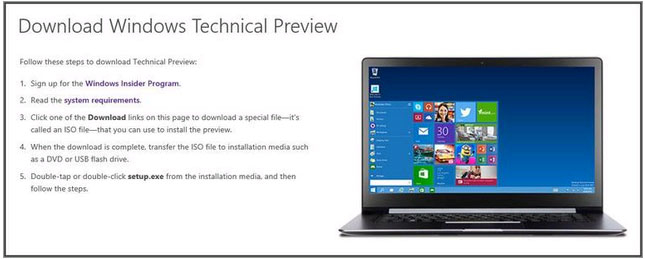
Trong trang web xuất hiện, di chuyển xuống phía dưới rồi bấm nút Get Started, rồi bấm tiếp nút Join Now trong màn hình tiếp theo, sau đó tiến hành đăng nhập bằng tài khoản Microsoft của bạn rồi chọn ngôn ngữ và phiên bản (32 hoặc 64 bit) cần tải về.
Bước 2: Tập tin Windows 10 sau khi tải về sẽ có định dạng file ISO và tất nhiên lúc này bạn sẽ cần đến tiện ích Rufus tải về tại đây để sử dụng miễn phí mà không cần cài đặt.
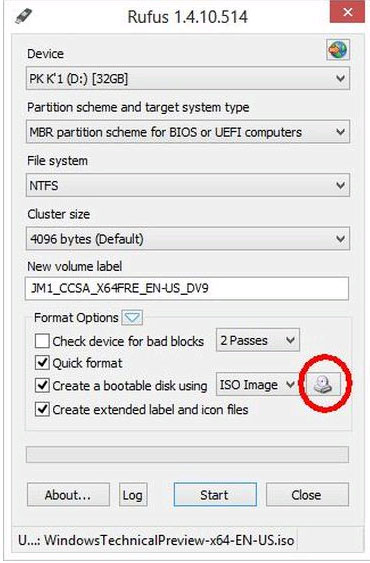
Bước 3: Kích hoạt Rufus lên, sau đó cắm ổ đĩa flash USB vào máy tính, đảm bảo rằng ổ đĩa không có bất kỳ dữ liệu quan trọng nào, vì ổ đĩa sẽ được định dạng lại do đó mọi dữ liệu bên trong sẽ được xóa sạch. Sau khi cắm USB vào, Rufus sẽ tự động phát hiện ra ổ đĩa và hiển thị trong khung Device. Nếu không thấy bạn có thể bấm biểu tượng mũi tên ở góc ngoài cùng bên phải của mục Device để chọn.
Bước 4: Sau đó kích vào tùy chọn "Create a bootable disk using", rồi bấm vào biểu tượng ổ đĩa ở phía bên phải, rồi di chuyển đến vị trí chứa tập tin ISO của Windows 10 đã tải về trước đó. Kích chọn tên file rồi bấm nút Open. Sau đó nhấn nút Start. Tất cả các thiết lập khác của Rufus bạn nên giữ nguyên theo mặc định.
Bước 5: Quá trình tạo đĩa boot và mang bộ cài lên USB sẽ mất khoảng 20 - 30 phút. Sau khi quá trình kết thúc, Rufus sẽ hiển thị thông báo "DONE". Sau đó, bạn có thể đóng chương trình rút ổ đĩa USB khỏi máy tính.
Bước 6: Bây giờ việc còn lại là bạn cắm ổ đĩa flash USB chứa bộ cài Windows 10 vào máy tính cần cài đặt, rồi khởi động lại máy tính. Nhớ phải cấu hình trong BIOS để khởi động từ USB (nếu chưa thực hiện), sau đó thực hiện theo các hướng dẫn trên màn hình để cài đặt Windows 10 trên máy.
Nếu ai chưa rõ cách cài đặt các bạn có thể tham khảo ở bài "Cách cài đặt Windows 10 Technical Preview".
Chúc các bạn thành công!
 Công nghệ
Công nghệ  Windows
Windows  iPhone
iPhone  Android
Android  Học CNTT
Học CNTT  Download
Download  Tiện ích
Tiện ích  Khoa học
Khoa học  Game
Game  Làng CN
Làng CN  Ứng dụng
Ứng dụng 


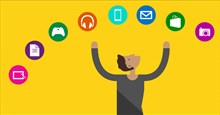



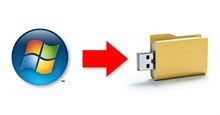



 Windows 11
Windows 11  Windows 10
Windows 10  Windows 7
Windows 7  Windows 8
Windows 8  Cấu hình Router/Switch
Cấu hình Router/Switch  Linux
Linux  Đồng hồ thông minh
Đồng hồ thông minh  Chụp ảnh - Quay phim
Chụp ảnh - Quay phim  macOS
macOS  Phần cứng
Phần cứng  Thủ thuật SEO
Thủ thuật SEO  Kiến thức cơ bản
Kiến thức cơ bản  Dịch vụ ngân hàng
Dịch vụ ngân hàng  Lập trình
Lập trình  Dịch vụ nhà mạng
Dịch vụ nhà mạng  Dịch vụ công trực tuyến
Dịch vụ công trực tuyến  Nhà thông minh
Nhà thông minh  Quiz công nghệ
Quiz công nghệ  Microsoft Word 2016
Microsoft Word 2016  Microsoft Word 2013
Microsoft Word 2013  Microsoft Word 2007
Microsoft Word 2007  Microsoft Excel 2019
Microsoft Excel 2019  Microsoft Excel 2016
Microsoft Excel 2016  Microsoft PowerPoint 2019
Microsoft PowerPoint 2019  Google Sheets - Trang tính
Google Sheets - Trang tính  Code mẫu
Code mẫu  Photoshop CS6
Photoshop CS6  Photoshop CS5
Photoshop CS5  Lập trình Scratch
Lập trình Scratch  Bootstrap
Bootstrap  Ứng dụng văn phòng
Ứng dụng văn phòng  Tải game
Tải game  Tiện ích hệ thống
Tiện ích hệ thống  Ảnh, đồ họa
Ảnh, đồ họa  Internet
Internet  Bảo mật, Antivirus
Bảo mật, Antivirus  Họp, học trực tuyến
Họp, học trực tuyến  Video, phim, nhạc
Video, phim, nhạc  Giao tiếp, liên lạc, hẹn hò
Giao tiếp, liên lạc, hẹn hò  Hỗ trợ học tập
Hỗ trợ học tập  Máy ảo
Máy ảo  Điện máy
Điện máy  Tủ lạnh
Tủ lạnh  Tivi
Tivi  Điều hòa
Điều hòa  Máy giặt
Máy giặt  Quạt các loại
Quạt các loại  Cuộc sống
Cuộc sống  Kỹ năng
Kỹ năng  Món ngon mỗi ngày
Món ngon mỗi ngày  Làm đẹp
Làm đẹp  Nuôi dạy con
Nuôi dạy con  Chăm sóc Nhà cửa
Chăm sóc Nhà cửa  Du lịch
Du lịch  Halloween
Halloween  Mẹo vặt
Mẹo vặt  Giáng sinh - Noel
Giáng sinh - Noel  Quà tặng
Quà tặng  Giải trí
Giải trí  Là gì?
Là gì?  Nhà đẹp
Nhà đẹp  TOP
TOP  Ô tô, Xe máy
Ô tô, Xe máy  Giấy phép lái xe
Giấy phép lái xe  Tấn công mạng
Tấn công mạng  Chuyện công nghệ
Chuyện công nghệ  Công nghệ mới
Công nghệ mới  Trí tuệ nhân tạo (AI)
Trí tuệ nhân tạo (AI)  Anh tài công nghệ
Anh tài công nghệ  Bình luận công nghệ
Bình luận công nghệ